Windows 10 und Windows 11: so aktiviert man den eingebauten Schutz gegen Erpressungs-Trojaner – Ransom-Ware Angriffe sind eine sehr hinterhältige Form von Trojanern und sie betreffen sowohl private Nutzer als auch Firmen. Dabei wird in der Regel die Festplatte verschlüsselt und so der Zugriff darauf durch den normalen Nutzer verhindert. Die Freigabe gibt es erst wieder, wenn der betroffene Nutzer einen bestimmten Betrag bezahlt – oft per Cryptowährungen.
Das Bundesamt für Sicherheit in der Informationstechnik schreibt zum Hintergrund:
Der Begriff Ransomware steht für eine Spezies von Schadprogrammen, die den Zugriff auf Daten und Systeme einschränken oder unterbinden. Für die Freigabe wird dann ein Lösegeld (englisch: Ransom) verlangt. Entweder sperrt ein solches Schadprogramm den kompletten Zugriff auf das System oder es verschlüsselt bestimmte Nutzerdaten. Besonders verbreitet ist Ransomware, die sich gegen Windows-Rechner richtet. Prinzipiell aber können alle Systeme von Ransomware befallen werden.
Neu ist das Phänomen dieser Form der digitalen Erpressung nicht. Die ersten Ransomware-Varianten traten bereits vor der Jahrtausendwende auf. Seit 2006 wurden dann vermehrt Ransomware-Angriffe auf Windows-Systeme beobachtet. Dabei komprimierte das Schadprogramm zum Beispiel sämtliche PC-Daten in ein passwortgeschütztes ZIP-Archiv und forderte Geld für das Passwort.
Aber auch nach der Zahlung gibt es keine Gewähr, dass die Daten entschlüsselt werden, denn die Zahlung erfolgt natürlich komplett anonym. Bekannte Trojaner dieser Art waren bzw. sind:
- WannaCry (2017): Nutzte eine Windows-Schwachstelle aus und infizierte weltweit Hunderttausende Systeme.
- CryptoLocker: Ein früher, weitverbreiteter Erpressungstrojaner, der Dateien verschlüsselte.
Die gute Nachricht: Windows 10 bringt mittlerweile einen eingebauten Schutz gegen solche Ransomware-Angriff mit. Das ist auch mit Windows 11 noch einsetzbar. Man kann sowohl die Zugriffe auf Ordner überwachen und auch unterbinden als auch die Daten des PC sichern und so vor dem Zugriff der Trojaner in Sicherheit bringen. Allerdings kennen nur wenige Nutzer diese Funktion und noch weniger Nutzer setzen diese Sicherheitsfunktionen auch ein. Dabei ist die Aktivierung sehr einfach. Wie das geht wollen wir hier beschreiben.
Inhaltsverzeichnis
So aktiviert man den Ransomware Schutz in Windows
Man findet die entsprechenden Funktionen im Bereich Windows Sicherheit (teilweise auch Windows Defender Security Center). Im Bereich Viren- & Bedrohungsschutz gibt es den Bereich Überwachter Ordnerzugriff und dort kann man sowohl den Ordnerzugriff überwachen lassen (hilft gegen die Verschlüsselung von Dateien) als auch die Wiederherstellung einrichten:
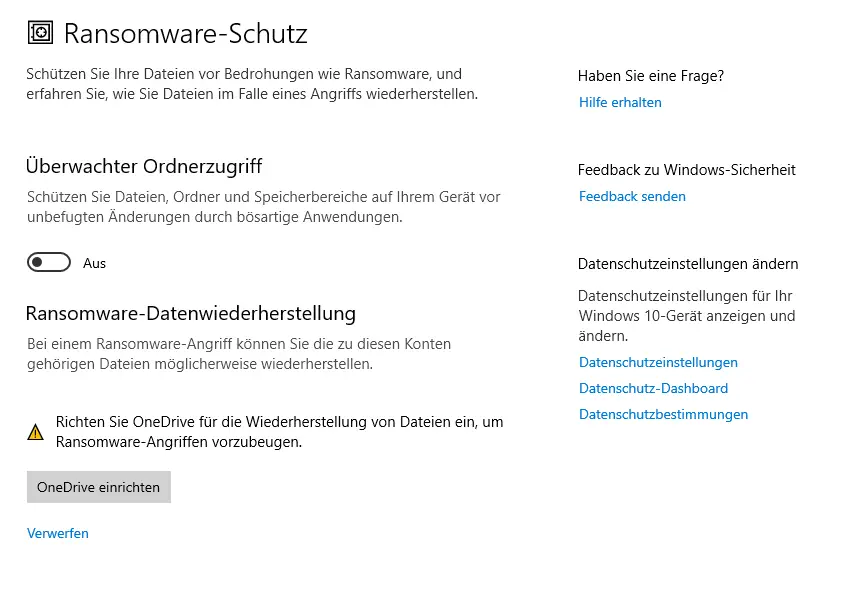
Für die Datensicherung wird OneDrive genutzt. Man muss also einen entsprechenden Account nutzen.
HINWEIS: Teilweise ist diese Option nicht verfügbar. Das kann passieren, wenn andere Schutzprogramme aktiv sind. Diese bringen dann eigenen Schutzmaßnahmen mit und deaktivieren teilweise diese Schutzmöglichkeiten. Dann muss man sich entscheiden, welchen Schutzsystemen man mehr vertraut.
Sicherheitstipps für Windows und speziell für Windows 11
Hier sind einige wichtige Sicherheitstipps für Windows 11, um Ihren PC zu schützen:
- Microsoft Defender aktivieren: Nutzen Sie den integrierten Virenschutz Microsoft Defender, der regelmäßig aktualisiert wird und eine hervorragende Schutzleistung bietet. Copilot kann dazu helfen, die zentralen Funktionen für die Sicherheit von Windows zu finden (Copilot aktivieren und deaktivieren)
- Windows Hello verwenden: Nutzen Sie Windows Hello für eine sichere Anmeldung mit biometrischen Daten wie Fingerabdruck oder Gesichtserkennung.
- Firewall & Netzwerkschutz: Stellen Sie sicher, dass die Windows-Firewall aktiviert ist und überwacht den ein- und ausgehenden Datenverkehr.
- SmartScreen aktivieren: Nutzen Sie den SmartScreen-Filter, um schädliche Websites und Downloads zu blockieren.
- Software aktualisieren: Halten Sie Ihr Betriebssystem und alle installierten Software regelmäßig auf dem neuesten Stand, um Sicherheitslücken zu schließen.
- Sichere Passwörter verwenden: Verwenden Sie starke, einzigartige Passwörter für alle Konten und aktivieren Sie die Zwei-Faktor-Authentifizierung, wenn möglich.
- Phishing-Schutz: Seien Sie vorsichtig bei E-Mails und Links von unbekannten Absendern und überprüfen Sie die URL auf gefälschte Websites.
- BitLocker-Verschlüsselung: Nutzen Sie BitLocker, um Ihre Festplatten zu verschlüsseln und Ihre Daten vor unbefugtem Zugriff zu schützen.
- App- & Browsersteuerung: Verwenden Sie die integrierten Funktionen zur Kontrolle von Apps und Browsern, um schädliche Software zu blockieren.
- Regelmäßige Backups: Sichern Sie Ihre wichtigen Daten regelmäßig, um Datenverlust durch Malware oder Hardwarefehler zu vermeiden.
Diese Tipps helfen Ihnen, Ihren Windows 11-PC sicher zu nutzen und vor Bedrohungen zu schützen.
Generell helfen diese Absicherungen aber nur, wenn der PC auf dem aktuellen Stand ist. Bei offenen Sicherheitslücken durch verpasste Updates gibt es keinen wirklichen Schutz mehr.
Weitere Tipps rund um Windows 10 und 11
Daneben bieten aber auch Drittanbieter schöne Ratgeber und Anleitungen rund um Windows 10 – vor allem interessant für alle, die gerne auf Papier nachlesen wollen:
- Windows 10 Standardwerk
- Windows 10 Schritt für Schritt Anleitung
- Windows 10 für Einsteiger und Umsteiger
Weitere Links rund um Windows und PC
- Windows Werbung stoppen
- Windows Anleitung und Handbuch
- Windows Screenshot
- Windows 10 kostenlos
- Windows Defender aktivieren und deaktivieren
- Windows Passwort und Account
Mobilfunk-Newsletter: Einmal pro Woche die neusten Informationen rund um Handy, Smartphones und Deals!
Unser kostenloser Newsletter informiert Sie regelmäßig per E-Mail über Produktneuheiten und Sonderaktionen. Ihre hier eingegebenen Daten werden lediglich zur Personalisierung des Newsletters verwendet und nicht an Dritte weitergegeben. Sie können sich jederzeit aus dem Newsletter heraus abmelden. Durch Absenden der von Ihnen eingegebenen Daten willigen Sie in die Datenverarbeitung ein und bestätigen unsere Datenschutzerklärung.
Immer die aktuellsten Nachrichten direkt im Smartphone.
Unsere Kanäle gibt es kostenlos hier:
Telegram: Appdated Telegram Channel
Facebook: Appdated Facebook Seite
Twitter: Appdated Twitter Channel

Technikaffin seit den Zeiten von Amiga 500 und C64 – mittlerweile aber eher mit deutlichem Fokus auf die Bereich Mobilfunk und Telekommunikation. Die ersten Artikel im Telco Bereich habe ich bereits 2006 geschrieben, seit dem bin ich dem Thema treu geblieben und nebenbei läuft mittlerweile auch noch ein Telefon- und Smartphone Museum um die Entiwcklung zu dokumentieren.

